"Kawalan ibu bapa" direka untuk melindungi seseorang, selalunya kanak-kanak, daripada kesan negatif Internet, permainan, dsb. Untuk mencapai matlamat ini, beberapa peraturan dan pelbagai langkah disediakan. Perlu diingat bahawa untuk "kawalan ibu bapa" anda perlu memasang perisian khas atau menggunakan perisian terbina dalam. Tujuan utama perisian tersebut adalah untuk menyukarkan kanak-kanak melawat tapak dewasa, serta mengehadkan masa mereka bekerja pada komputer.
Kawalan aktif dan pasif
Mari lihat setiap jenis secara terperinci. "Kawalan ibu bapa" pasif melibatkan mengehadkan masa anda menggunakan komputer peribadi. Sebagai contoh, pada hari bekerja anda boleh menetapkan masa dari 17-00 hingga 19-00, dan pada hujung minggu - dari 12-00 hingga 20-00. Oleh itu, hanya pada masa ini seseorang akan dapat menggunakan peranti ini. Di samping itu, "kawalan ibu bapa" pasif pada komputer membolehkan anda mengehadkan akses kepada perisian tertentu. Kadang-kadang masuk akal untuk menyekat hanya utiliti yang boleh digunakan oleh kanak-kanak. Sebagai tambahan kepada semua perkara di atas, anda boleh menetapkan had pada permainan. Sebagai contoh, program tertentu boleh dibuka tidak lebih daripada 2 jam sehari. Kaedah perlindungan pasif melibatkan melarang lawatan ke sumber Internet tertentu.
Bagi "kawalan ibu bapa" yang aktif, semuanya agak berbeza. Tugas utamanya adalah untuk menjejaki semua tindakan kanak-kanak dalam masa nyata. Pendekatan ini dilaksanakan dengan agak mudah - dengan memasang perisian yang diperlukan. Anda boleh mengawal fail yang dimuat turun ke PC anda, serta menjejaki surat-menyurat e-mel dan banyak lagi. Semua ini membolehkan anda memastikan bahawa "kawalan ibu bapa" pada komputer anda benar-benar berfungsi dan masuk akal. Sekarang kita akan melihat dengan lebih dekat bagaimana ini berfungsi, dan sama ada perlu untuk melindungi anak anda dengan cara ini daripada kesan negatif Internet dan komputer secara umum.
Kaedah untuk menyekat akses
Terdapat beberapa kaedah untuk melarang penggunaan sumber, permainan, dsb. Mari lihat setiap daripada mereka.
Kaedah terkini ialah mencipta pangkalan data secara automatik yang mana program akan berfungsi. Secara ringkas, utiliti itu sendiri memutuskan ke mana anda boleh pergi dan ke mana anda tidak boleh. Untuk tujuan ini, terdapat penapis terbina dalam yang memantau aliran maklumat. Selalunya senarai tapak yang dilarang dikemas kini secara automatik, tetapi jika ini tidak berlaku, maka anda perlu melakukan semuanya secara manual.
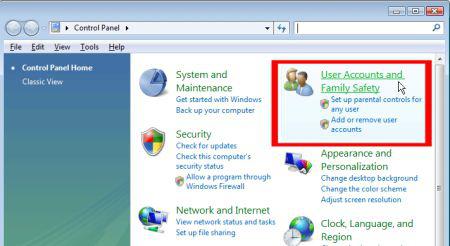
Ada cara lain. Sejujurnya, ia agak sukar, tetapi ia berfungsi 100%. Intipatinya ialah senarai "putih" tapak yang tidak dilarang dicipta. Semua yang tidak termasuk dalam senarai ini disekat. Kelebihan kaedah ini ialah anda tidak perlu menutup tapak dewasa, bekerja dengan pangkalan data, dsb. Sebaliknya, kanak-kanak itu tidak akan mempunyai peluang untuk melawat portal yang berguna, kerana dia tidak akan berada dalam senarai "putih". Setuju, mencipta pangkalan data yang mengandungi semua tapak berguna agak sukar. Pada dasarnya, hampir mana-mana program boleh mengendalikan membuat senarai putih. Jenis "kawalan ibu bapa" ini sangat berkesan. Namun, dia sangat tegas.
Cara memasang CPC Kawalan Ibu Bapa
Program yang dipanggil Crawler Parental Control sangat popular kerana fungsinya yang luas. Ulasan tentang dia hanya positif. Perisian ini adalah percuma sepenuhnya, jadi sesiapa sahaja boleh memuat turun dan memasangnya. Segala-galanya agak mudah di sini. Pertama sekali, anda perlu mendaftar dan menunjukkan e-mel anda yang akan dihantar kata laluan. Untuk sebahagian besar, pengurusan dilakukan melalui akaun. Program kawalan ibu bapa menyediakan 5 peringkat perlindungan terhadap maklumat yang tidak diingini.
Tahap pertama (untuk kanak-kanak di bawah umur 10 tahun) melibatkan bekerja di komputer selama beberapa jam sehari. Pada masa yang sama, tapak untuk orang dewasa, kata-kata makian, dsb. disekat. Tahap kedua dan ketiga membolehkan anda menggunakan PC untuk masa yang lebih lama, tetapi melihat tapak lucah juga dilarang. Pada peringkat keempat, sekatan sistem hilang sepenuhnya. Anda boleh menggunakan komputer untuk masa yang agak lama, tetapi tidak pada waktu malam. Tapak dewasa adalah dilarang. Tahap kelima, seperti yang dinyatakan dalam ulasan, hampir tidak berguna, kerana ia hanya melarang penggunaan PC pada waktu malam.
Adalah disyorkan untuk mendayakan Mod Perisik, yang, walaupun ia tidak melarang apa-apa, mengingati segala-galanya. Laporan itu sangat terperinci dan kanak-kanak itu tidak mempunyai akses kepadanya. Anda akan dapat melihat tapak yang dilawati oleh anak anda dan, jika perlu, menjalankan perbualan pendidikan. Kaedah yang agak konservatif, tetapi ia adalah lebih baik. Oleh itu, kami mengetahui perkara dan cara menetapkan "kawalan ibu bapa" dalam utiliti CPC. Teruskan.
Bagaimana untuk melumpuhkan kawalan ibu bapa
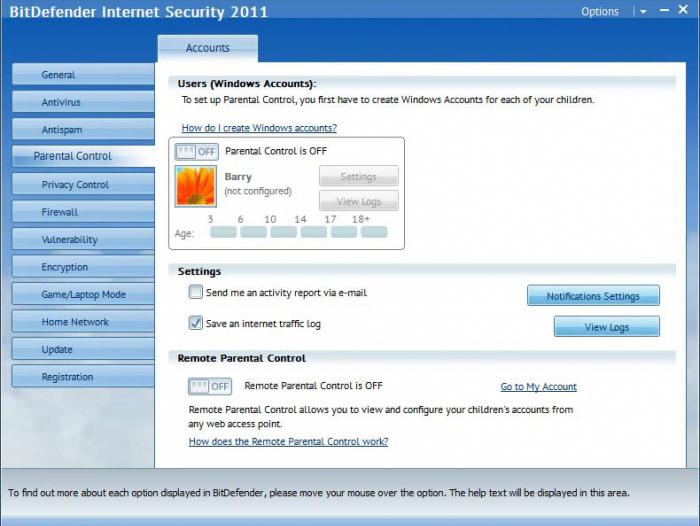
Ia berlaku bahawa pelbagai jenis sekatan perlu ditarik balik. Dalam kebanyakan kes, tiada masalah timbul. Selalunya, ibu bapa terlupa kata laluan, tetapi tidak sukar untuk memulihkannya. Untuk melakukan ini, anda perlu menerima surat yang sepadan melalui e-mel, di mana maklumat yang telah hilang dari ingatan akan ditunjukkan.
Jangan lupa bahawa anda mesti log masuk sebagai pentadbir, jika tidak, anda tidak akan dapat mengalih keluar kawalan ibu bapa. Artikel ini ditujukan, sebaliknya, untuk orang dewasa, bukannya untuk kanak-kanak, kerana kami tidak akan mempertimbangkan cara untuk melumpuhkan "kawalan ibu bapa," atau lebih tepat, melumpuhkan atau memintasnya. Hakikatnya adalah bahawa anak-anak kita selalunya tidak begitu bodoh dan tahu tidak kurang, dan kadang-kadang lebih banyak, daripada kita.
Kadang-kadang mereka melakukan perkara berikut. Mereka membawa program yang dipanggil "Punto Switcher" pada kad kilat. Pasangnya, keluarkannya daripada proses dan matikan bunyi, dan juga dayakan pengelogan. Apabila anda memasukkan kata laluan, ia direkodkan dan anak remaja anda boleh memintasnya dengan mudah. Untuk mengelakkan perkara ini berlaku, anda perlu melarang pemasangan program pihak ketiga. Adalah dinasihatkan untuk menyekat keupayaan untuk menyambungkan peranti luaran (pemacu keras, pemacu kilat, dll.). Ingat untuk sentiasa log keluar daripada akaun pentadbir anda, jika tidak, kanak-kanak mungkin mengambil kesempatan daripadanya.
Gambaran keseluruhan terperinci program Kawalan Kanak-kanak
Tujuan utama utiliti ini adalah untuk mengehadkan masa yang dihabiskan pada komputer. Malangnya, program ini dibayar, dan pembeliannya akan menelan kos kira-kira 800 rubel. Tetapi, berdasarkan ulasan ibu bapa yang berpuas hati, hampir mustahil untuk menggodam atau memintasnya. Apa yang anda perlu lakukan ialah memasang utiliti sebagai pentadbir. Akibatnya, semua pengguna lain akan dipaksa untuk mematuhi keperluan ini.
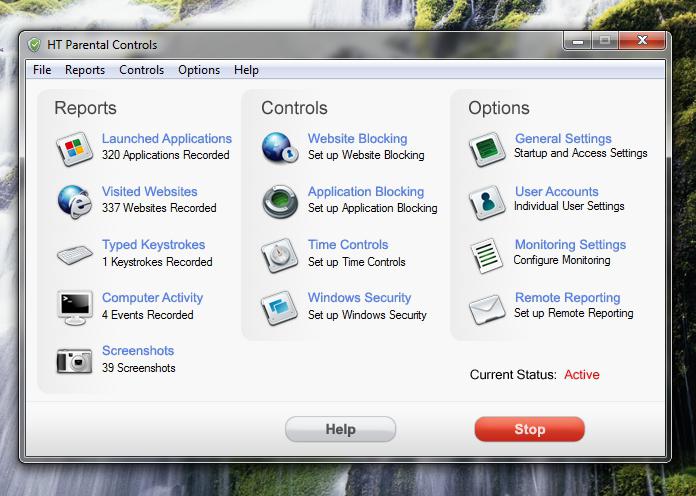
Program ini mempunyai pangkalan data yang dikemas kini secara automatik. Ia mengandungi tapak dengan pengiklanan, maklumat untuk orang dewasa, serta sumber tematik: video, muzik, perjudian. Di samping itu, pentadbir boleh bekerja dengan senarai "hitam" dan "putih". Kelebihan utama utiliti adalah bahawa remaja itu tidak akan menyedari bahawa dia dihadkan dalam apa jua cara. Apabila anda cuba mengakses tapak yang dilarang, anda akan menerima mesej yang menyatakan bahawa tiada rangkaian atau sumber ini tidak tersedia buat sementara waktu. Tiada amaran bunyi atau pemberitahuan lain.
Terdapat jadual mingguan yang disunting oleh pentadbir. Sel hijau menandakan waktu anda boleh menggunakan komputer, sel merah menunjukkan masa anda tidak boleh. Pada dasarnya, ini adalah penyelesaian yang sangat baik untuk "kawalan ibu bapa" konservatif, dan terima kasih kepada antara muka bahasa Rusia anda tidak akan menghadapi sebarang masalah dengan persediaan. Memandangkan menyediakan kawalan ibu bapa agak mudah, tidak sepatutnya ada sebarang masalah.
RK percuma atau berbayar?
Soalan ini sebenarnya menarik minat ramai. Sukar untuk memberikan jawapan yang pasti untuk ini. Mari kita lihat kelebihan perisian percuma. Sudah tentu, kelebihan utama mereka ialah anda tidak perlu membeli apa-apa, jadi anda tidak akan tertipu. Kadang-kadang anda boleh mendapatkan utiliti yang sangat baik secara percuma, yang tidak akan lebih buruk daripada mana-mana analog berbayar. Tetapi untuk mencari program seperti ini, anda perlu berusaha keras. Adalah lebih baik untuk bergantung pada ulasan pengguna. Dengan cara ini, anda boleh mendapatkan maklumat berguna maksimum tentang kebolehpercayaan perisian tertentu. Terdapat versi percubaan yang dipanggil. Utiliti sedemikian adalah percuma untuk tempoh masa tertentu, contohnya, enam bulan. Selepas tempoh ini, anda tidak perlu memikirkan cara untuk mengalih keluar "kawalan ibu bapa", kerana ia tidak akan berfungsi.
Bagi utiliti berbayar, mereka mempunyai lebih banyak kelebihan daripada keburukan. Kelebihan utama ialah anda membeli program ini, dan ia menjadi hak milik anda. Walaupun anda secara tidak sengaja memadamkannya, anda boleh memuat turunnya untuk kali kedua secara percuma sepenuhnya. Perisian sedemikian agak sukar untuk dipintas, kerana sekumpulan orang bekerja pada kebolehpercayaannya dan menerima wang untuknya. Fungsi besar dan tetapan fleksibel akan menjadikan kawalan munasabah dan tidak terlalu ketat. Sudah tentu, anda perlu membeli program sedemikian di laman web rasmi pengeluar. Satu perkara boleh dikatakan: di Rusia, kebanyakan orang memilih "kawalan ibu bapa" percuma, tetapi di England, Jerman atau Amerika Syarikat mereka lebih suka membeli program serupa.
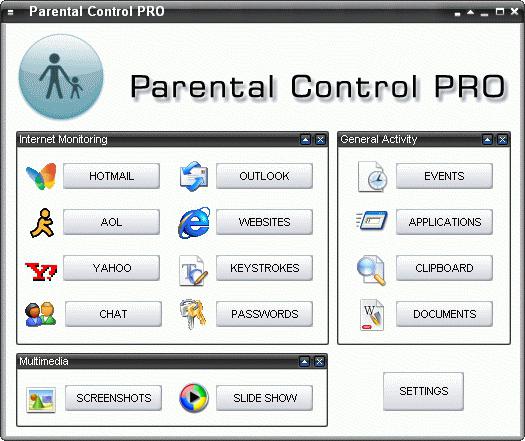
Kawalan daripada Kaspersky
Kita semua biasa dengan program antivirus ini, tetapi tidak semua orang tahu tentang keupayaan sebenarnya. Fungsi utiliti adalah sangat hebat sehingga membolehkan anda menetapkan sekatan pada penggunaan PC untuk akaun yang berbeza. Apa yang anda perlukan ialah perisian antivirus ini. Memandangkan "Kawalan Ibu Bapa" (RC) dilumpuhkan secara lalai, ia mesti diaktifkan. Untuk melakukan ini, pergi ke menu utama, dan kemudian pilih item RK. Selepas itu, klik pada butang "Dayakan". Pilihan lain ialah pergi ke "Tetapan", pilih "Lanjutan" dan cari "Kawalan Ibu Bapa" di sana.
Ulasan mengandungi maklumat yang Kaspersky membenarkan anda membuat tetapan dengan agak fleksibel. Menggunakan utiliti ini, anda boleh mengehadkan masa anda mengakses Internet, yang tidak akan digunakan untuk komputer secara keseluruhan. Ia juga dicadangkan untuk menyekat penghantaran data peribadi dan melarang/membenarkan pelancaran perisian tertentu.
Adalah selamat untuk mengatakan bahawa "kawalan ibu bapa" daripada program antivirus Kaspersky adalah agak baik. Ini disebabkan oleh fakta bahawa ia boleh dibuat tidak terlalu keras atau hanya memantau aktiviti kanak-kanak di World Wide Web. Sebagai contoh, kadangkala cukup untuk mendayakan log lawatan, tetapi tidak disyorkan untuk melumpuhkan penapis. Program ini akan menyekat tapak yang, pada pendapatnya, tidak selamat atau mengandungi bahan terlarang.
Apakah kata laluan yang perlu saya buat?
Ramai ibu bapa mungkin menghadapi masalah menetapkan kata laluan. Sebagai contoh, tahun dan tarikh lahir boleh dipecahkan oleh remaja tanpa sebarang kesulitan, perkara yang sama berlaku untuk kombinasi mudah lain, contohnya, qwerty, dll. Di samping itu, remaja moden boleh menggunakan "pecah" cetek. Ini adalah utiliti yang mempunyai pangkalan data gabungan yang paling popular. Dengan mencari melalui semua pilihan yang mungkin, satu pilihan yang betul ditubuhkan. Tetapi kita boleh mengatakan bahawa ini hanya berfungsi dengan kata laluan kecil sehingga 6 huruf dan nombor. Untuk mengelakkan ini, tetapkan perlindungan kepada lebih panjang daripada enam aksara. Tetapi kadang-kadang ini tidak mencukupi.
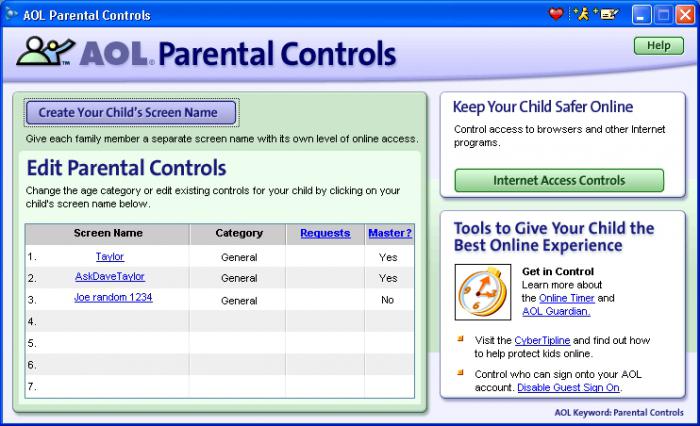
Adalah lebih baik untuk membuat kata laluan yang mengandungi lebih daripada 8 aksara. Adalah dinasihatkan untuk menggabungkan huruf dan nombor. Tetapi ingat bahawa kata laluan sedemikian agak mudah dilupakan. Memandangkan sesetengah utiliti tidak memerlukan pengikatan pada peti mel, adalah perlu untuk menulis kod rahsia di suatu tempat. Ia harus disimpan di tempat remaja tidak mempunyai akses.
Mereka sering melakukan perkara berikut: buat dua akaun - satu sebagai pentadbir, satu lagi sebagai pengguna lain. Dalam kes ini, kata laluan "kawalan ibu bapa" disimpan pada akaun pentadbir, yang hanya boleh diakses dengan memasukkan kod rahsia. Pada dasarnya, perlindungan sedemikian cukup mencukupi, dan tidak perlu mencipta apa-apa lagi.
Kami menggunakan alat sistem pengendalian standard
Jika anda tidak mempunyai keupayaan atau keinginan untuk memasang perisian pihak ketiga pada komputer anda, kemudian teruskan dengan cara yang berbeza. Manfaatkan alatan yang Windows tawarkan. "Kawalan ibu bapa" dalam kes ini mesti didayakan melalui panel kawalan. Mari kita lihat lebih dekat proses ini.
By the way, semua ini akan masuk akal hanya apabila anda menjadikan akaun anda sebagai pentadbir dan menetapkan kata laluan untuknya. Jika tidak, kanak-kanak itu akan mudah mengambil kesempatan daripada semua kemungkinan rangkaian dan permainan tanpa sebarang sekatan.
Selepas anda menetapkan kod rahsia, pergi ke akaun remaja itu. Di sinilah semua perubahan yang diperlukan perlu dibuat. Untuk melakukan ini, pergi ke panel kawalan dan cari item menu "kawalan ibu bapa". Di sini anda akan melihat tetapan yang sama seperti dalam perisian khas. Anda boleh menambah sekatan pada permainan, program, penyemakan imbas web, dsb. Anda, sebagai pentadbir, boleh dengan mudah menetapkan masa untuk menggunakan PC, serta semua atau permainan individu. Kami dengan yakin boleh mengisytiharkan bahawa alat sekatan moden yang terbina dalam Windows 7, Vista dan versi yang lebih baru adalah agak boleh dipercayai dan berkualiti tinggi. Fungsinya adalah luas dan membolehkan anda mengkonfigurasi semua parameter secara fleksibel.
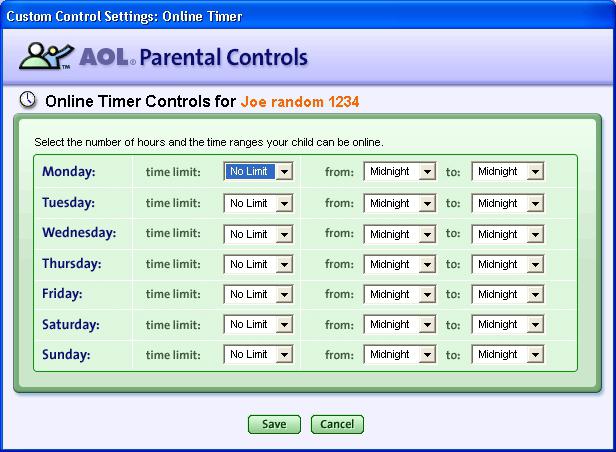
Kesimpulan
Kami melihat cara mengalih keluar kawalan ibu bapa, serta cara memasangnya. Anda mungkin menyedari bahawa tidak ada yang rumit di sini, dan sama sekali tidak perlu membeli apa-apa untuk wang, terutamanya kerana terdapat alat perlindungan terbina dalam yang sangat mudah digunakan dan percuma sepenuhnya. Tetapi walaupun ini, kadang-kadang masuk akal untuk membuat pembelian. Dengan cara ini anda akan menghapuskan kemungkinan menggodam seratus peratus dan pastikan anak anda berada di bawah pengawasan.
Mengenai kesesuaian memasang "kawalan ibu bapa," terpulang kepada anda untuk membuat keputusan. Seperti yang ditunjukkan oleh amalan, kebanyakan remaja masih mencari cara untuk melihat tapak yang dilarang atau menghabiskan lebih banyak masa bermain permainan. Kaedah yang paling popular ialah memasang semula sistem pengendalian. Untuk mengelakkan ini, anda boleh menyekat akses kepada BIOS dengan menetapkan kata laluan padanya.
Selalunya, perbualan pendidikan yang mudah tidak mencukupi, kerana godaan untuk melawat tapak untuk orang dewasa terlalu hebat. Inilah sebabnya mengapa disyorkan untuk menggunakan RK. Walaupun kadang-kadang masuk akal untuk menghantar seorang remaja ke beberapa bahagian dan kelab supaya dia hampir tidak mempunyai masa untuk hiburan kosong. Ramai ibu bapa melakukan ini, tetapi keputusan, dalam apa jua keadaan, adalah milik anda.


























